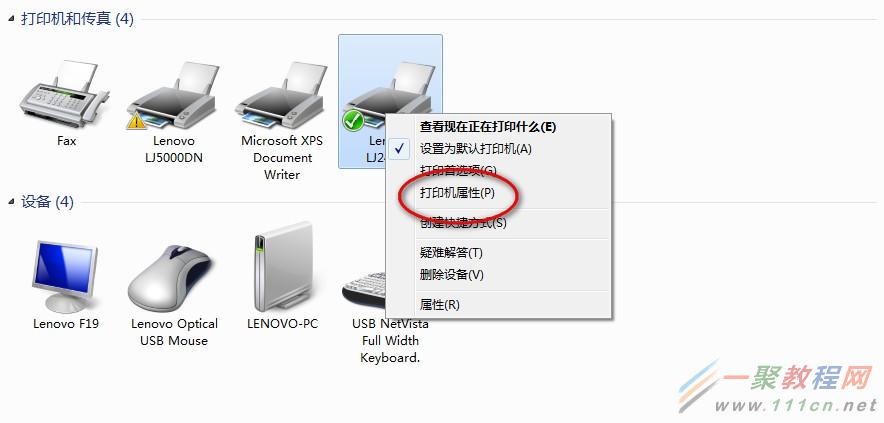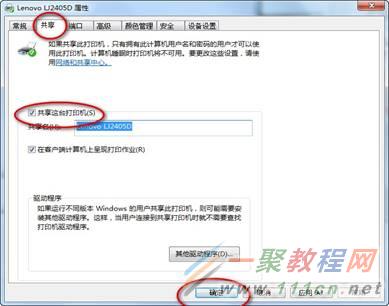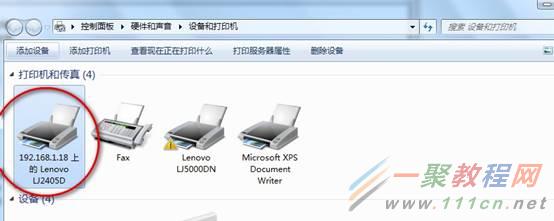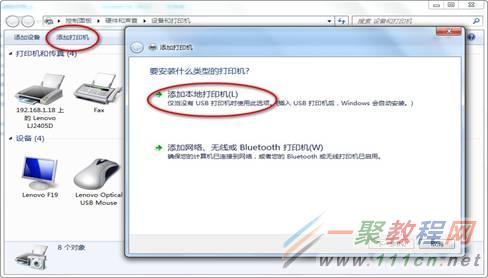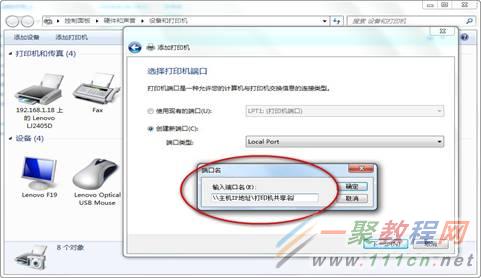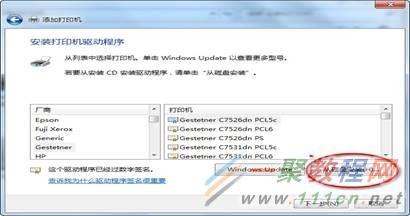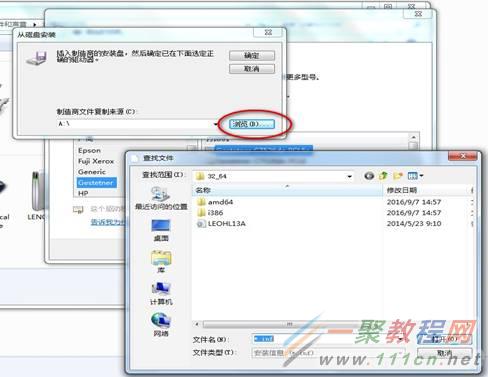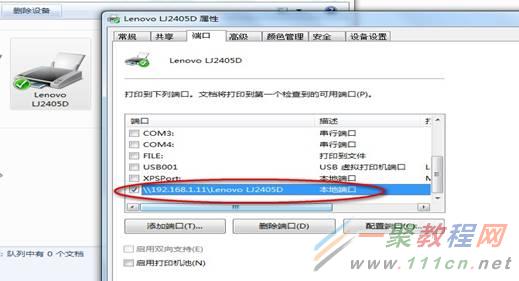电脑共享打印操作从主机到客户端的设置详解
作者:袖梨
2022-06-27
针对主机如何共享,客户端连接主机的不同方法进行说明,用于机器人问题。
操作步骤:
共享打印的名词解释:
主机:直接与打印机连接的电脑。
客户端:与主机在同一个局域网内的其他电脑。
一、主机上的操作:
在主机正常安装驱动并正常打印机的情况下进行如下操作:
1、进入“控制面板”内的“设备和打印机”(WinXP系统为“打印机和传真”),在打印机驱动图标上点击“打印机属性”;
2、进入“打印机属性”后,点选“共享”选项卡,勾选“共享这台打印机”并确认,此时主机设置共享完毕。
二、客户端连接主机驱动的两种方法:
1、第一种方法:
1) 在客户端打开运行界面(快捷方式为 窗口键+R),输入“ \主机IP地址 ” (请在主机上查询主机的正确ip地址),然后点击确定,会直接登录主机。
2) 登录主机界面后,在需要连接的打印图标上点击右键,选择连接;
3)连接中途提示“是否信任此打印机?”选择“安装驱动程序”。如果主机和客户端系统不同,有可能会提示找不到驱动程序,此时点击确认,之后选择浏览电脑,浏览到驱动文件夹内的驱动文件进行安装即可。
4)安装完毕后,在客户端电脑的“设备和打印机”内会出现新的打印机图标,设置为默认打印机后即可正常打印机。
2、第二种方法
1) 在客户端的“设备和打印机”界面中点击添加打印机,并点选“添加本地打印机”;
2)在选择打印机端口选项中选择“创建新端口”,端口类型选择“Local Port”点击下一步。会出现“端口名”输入框;
在输入框中输入\主机ip地址打印机共享名 。主机ip地址需要从主机上查询ip地址进行输入,打印机共享名需要在主机的共享打印机驱动属性内查看。例如:您主机的ip地址为192.168.1.2,主机上的共享打印机的共享名为123。那么输入的格式为 \192.168.1.2123
3) 输入格式的端口信息后,确定并下一步,会出现“安装打印机驱动程序”的界面,如果在厂商和打印机型号选框中找不到您的联想打印机型号驱动,那么请点击“从磁盘安装”浏览到您打印机的驱动文件夹内的驱动文件,进行安装,如下图:
4)安装完毕,在客户端的“设备和打印机”内可以看到新添加的打印机图标,查看端口为之前输入的端口信息,即可打印使用。
注意:如果以上方法无法实现共享,可能是因为主机的安全策略或权限限制导致无法实现共享。需要您联系您的系统维护或网络管理人员寻求帮助。
更多共享问题您可点击这里,进入联想知识库,在搜索栏中输入关键字,查找更多解决方案。